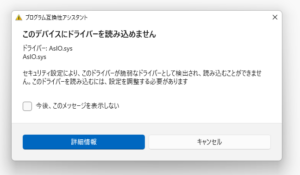1秒 超高精度で1秒を刻む「光格子時計」の装置容量を、従来の920リットルから約4分の1にあたる250リットルまで小型化することに、東京大学大学院工学系研究科の香取秀俊教授らのグループが成功した。重さは
情報源: 超高精度で1秒を刻む「光格子時計」を小型化、東大など 「秒」の再定義へ | Science Portal – 科学技術の最新情報サイト「サイエンスポータル」
1秒の定義は計量単位令別表第一に「セシウム百三十三の原子の基底状態の二つの超微細準位の間の遷移に対応する放射の周期の九十一億九千二百六十三万千七百七十倍に等しい時間」と定められているようにCs-133から放出する特定の電磁波から決定されています。高校物理を履修された方は馴染みが有るかもしれませんが、電子がエネルギー準位を変えた際にそのエネルギー差に応じた波長の電磁波を出します。エネルギー差をΔE、プランク定数をh、振動数をνとしてΔE=hνと表せます。一般的に速度vの波に対する波長λと振動数fの関係はv=fλと表されるので、電磁波の場合、速度は光速のcとするならば、ΔEのエネルギー差に対応する波長は、λ=c/ν=ch/ΔE。また、ΔEのエネルギー差に対応する振動数は、ν=ΔE/hとなり、振動数が1秒間あたりの振動回数なので、周期Tは、T=1/ν=h/ΔEと表される。これを九十一億九千二百六十三万千七百七十倍したものが1秒と定めています。今週末は大学入学共通テストが(私の頃は大学入試センター試験と呼ばれていましたが)行われるとのことで、昔のことを少し思い出しました。
さて、この記事に上がっている光格子時計は、原子にレーザーを当てて吸収される電磁波の振動数から1秒を算出するそうですが、その誤差が現在の宇宙年齢の年数経過してもで数秒とのことで、新たな1秒の定義に用いられる可能性があるとのこと。今回の記事はその時計が小型化したとのことで写真を見るにディスクトップパソコンと同じくらいのサイズですね。また島津製作所が商用化を担うとのこと。精度も高くスカイツリーの上下に置いたところ一般相対性理論で示す重力差による時間のずれの測定もできたとのことです。そのため、地質の密度の違いによる重力の違いから地質調査に用いられる可能性もあるとのことで、今後の用途に着目したいところです。